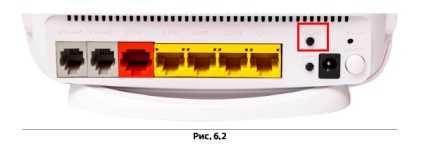1. Conectați cablul iese din casă, în conectorul roșu (WAN).
3. Conectați cablul la pachet cu router-ul, de la un capăt la orice slot liber pe router (LAN). celălalt - la un laptop sau un calculator (Figura 1.1.).
Conectarea echipamentului la rețeaua de alimentare. Dacă nu există nici un indiciu cu privire la router, trebuie să apăsați ON / OFF butonul ON (fig. 1.2), care este situat lângă mufa pentru cablul de alimentare, în câteva secunde, afișajul trebuie să se aprindă.
În continuare, trebuie să verificați setările de rețea de pe computer.
Pregătirea pentru configurarea
1. Configurarea unei rețele locale de pe computer la Windows XP
Start -> Panou de control -> (Rețea și conexiune la Internet) -> Conexiuni în rețea (. A se vedea figura 2.1.1)
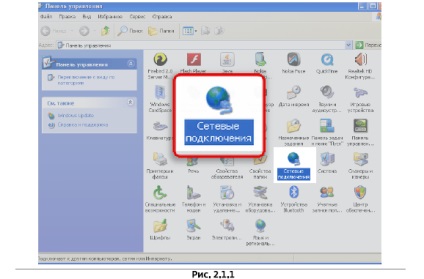
Local Area Connection -> Properties (Figura 2.1.2.)
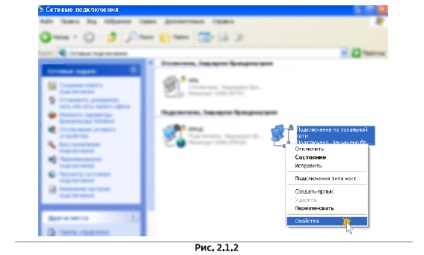
-> TCP / IP (Internet Protocol Fig. 2.1.3).

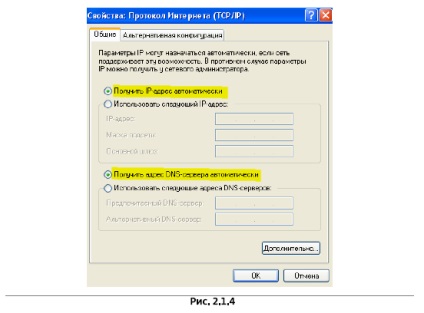
2. Configurarea unei rețele locale de pe computer pentru Windows 7/8 / 8.1 / 10
Faceți clic dreapta pe pictograma de rețea - (. Vezi Figura 2.2.1)> Centrul de control Centru rețea și partajare
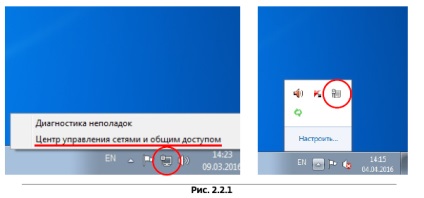
Modificare setări adaptor (Fig. 2.2.2)
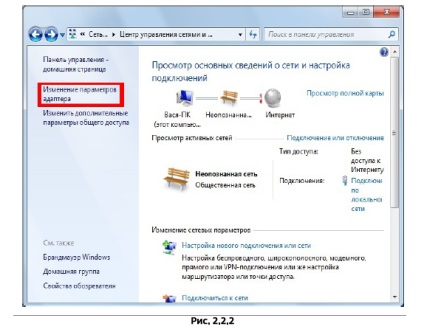
Local Area Connection -> Properties (Figura 2.2.3.)
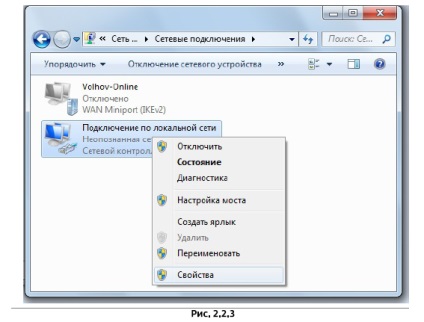
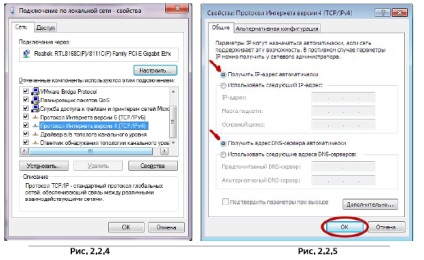
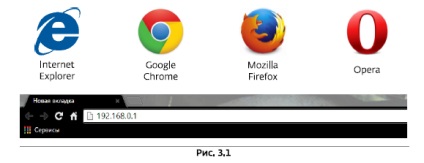
La setarea inițial apare un mesaj de ruter (Fig. 3.2)

In termen de 3 minute mesajul (Fig. 3.3)
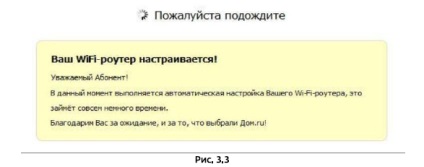
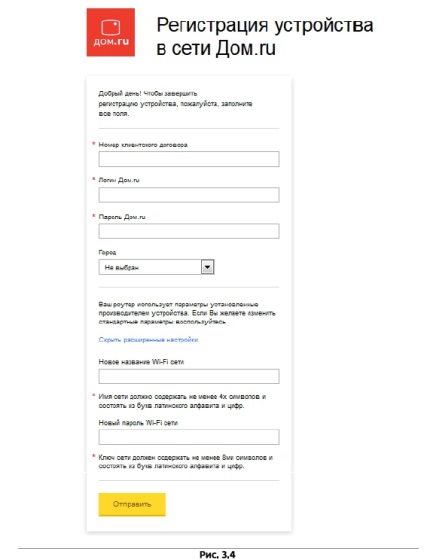
În cazul în care introducerea datelor corecte, va apărea următoarea fereastră (fig. 3.5). ajustare final va avea loc în decurs de 2 minute, atunci va avea acces la Internet.

Dacă după ce faceți clic pe „Trimite“ primiți următorul cod de eroare: (. Figura 3.6) 300, este necesar să se re-muta la ya.ru și introduceți datele corecte.
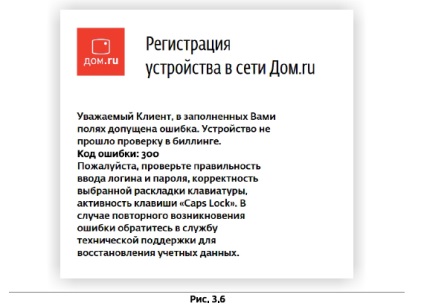
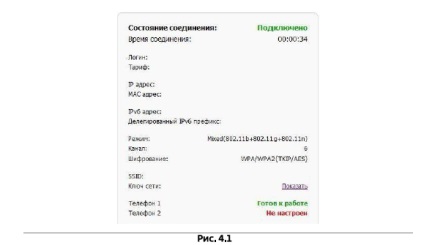
Când faceți clic pe „Setări de schimbare“ apare meniul cu setări router (Figura 4.2.), Unde puteți schimba:
2. Mod fără fir
3. Canal fără fir
4. Rețeaua Tip criptare
5. rețea Wi-Fi cheie
6. Resetați routerul la setările din fabrică

Pentru a actualiza firmware-ul vă rugăm să mergeți la setările routerului este 192.168.0.1 și faceți clic în colțul din stânga jos al „Actualizare Firmware“. Dacă există o versiune mai nouă, va apărea un mesaj (Figura 5.1.), Apăsați „Update“:
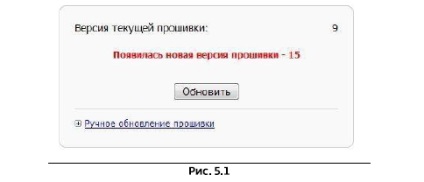
Apoi, veți primi un mesaj în timpul procesului de actualizare (vezi Figura 5.2 și 5.3.):

După o actualizare de succes, sau dacă este instalată cea mai recentă versiune, următoarea fereastră va fi afișată (Figura 5.4.):

Nu există nicio conexiune prin Wi-Fi
Trebuie să verificați afișajul de pe partea frontală a router-ului, indicatorul Wi-Fi trebuie să fie aprins (fig. 6.1).
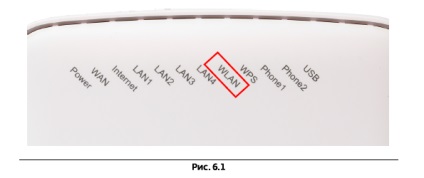
Dacă indicatorul luminos este stins, apăsați butonul WLAN pe partea din spate a router-ului (fig. 6.2).